Eigentlich ist das saubere Einfügen von Grafiken und Logos im Videoschnitt eine Standardfunktion. In Final Cut Pro/Express sind dabei allerdings ein paar Richtlinien zu beachten. Ansonsten entstehen unsaubere dunkle Ränder um die Grafik, sobald Sie diese mit 3D-Effekten kombinieren. |

|
| Die Anordnung in unseren Beispielen schaut wie folgt aus: Im Hintergrund haben wir eine hellgraue Fläche platziert. Normalerweise befindet sich dort ein Video oder eine Hintergrundgrafik. Das Logo liegt in der Videospur drüber und ist mit dem 3D-Effekt Swing versehen. | 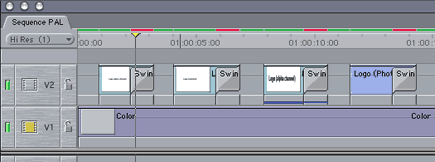 |
|
TIFF mit definiertem Alphakanal: Normalerweise sollten Sie immer TIFF`s mit definiertem Alphakanal verwenden. Sie sehen, dass die Ränder nach dem Anwenden des Videoübergangs Swing sauber ausschauen. Wie man ein solches Logo erstellt ist in den Workshops Nummer 12 und 13 beschrieben. |
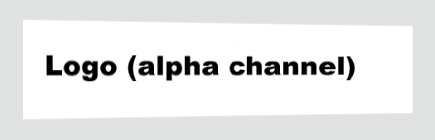 |
|
Normales Bild, bei dem Sie in Final Cut die Ränder abschneiden: Wenn Sie wie in unserem Beispiel keinen Alphakanal für den Bildausschnitt definieren und mit der CGM-Funktion Crop die Ränder abschneiden, ergeben sich perfekte Kanten. |
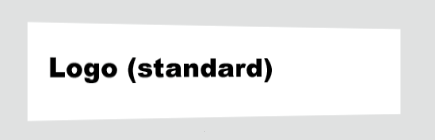 |
|
Normales Bild, bei dem Sie in Final Cut die Ränder abschneiden: Setzen Sie allerdings die Final Cut Funktion Crop ein, ergeben sich grundsätzlich nicht nur während des 3D-Effekts unschöne schwarze Kanten. |
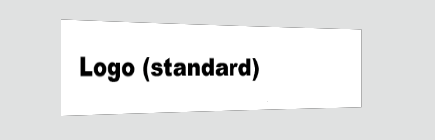 |
|
Normales Bild, das kleiner als die aktuelle Videoauflösung ist: Wenn Sie ein Bild oder Logo in Final Cut verwenden, sollten Sie grundsätzlich die Projektgröße verwenden. Bei Produktionen in DV PAL sind das 720x576 Pixel. Weiterhin sollten Sie beachten, dass das Logo auf die richtige Größe skaliert ist. So vermeiden Sie gleich mehrere Fehlerquellen: Skalierartefakte, willkürlich abgeschnittene Teile, unsaubere Ränder und falscher Wirkungsgrad des FlickerFilters (wenn Sie diesen auf die Grafik anwenden, um eine höhere Video-Qualität zu erzielen). |
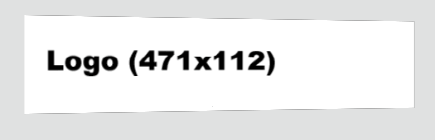 |
|
Bild als Photoshop Datei mit Transparenzinformationen: Wenn Sie ein Bild oder Logo in Adobe Photoshop erstellt haben und dieses als PSD inklusiv Transparenzinformationen abspeichern, können Sie dieses Bild direkt in Final Cut verwenden. Die Transparenzinformationen werden automatisch übernommen. Allerdings bekommen Sie beim Anwenden eines 3D-Effekts unsaubere schwarze Ränder. |
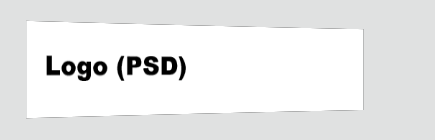 |